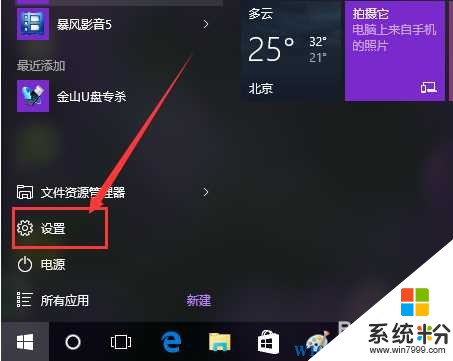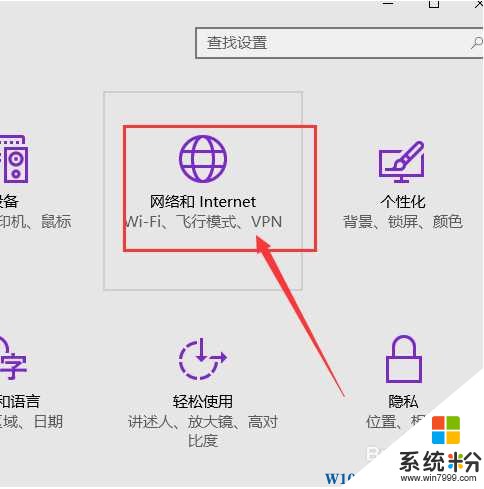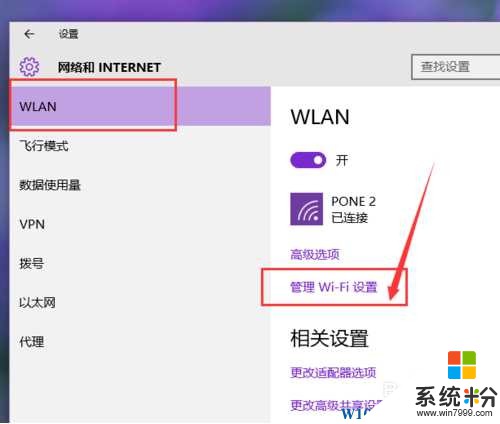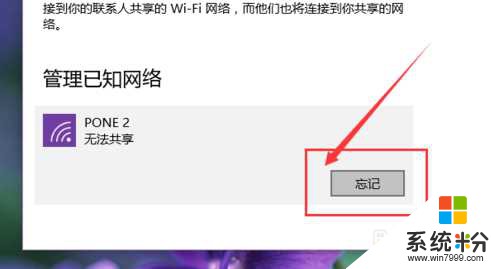目前無線網絡已經是最主要的一種連接方式,而Win10係統筆記本大多都通過無線來連接,而有的朋友問了,如果要管理這些無線需要在Win10的什麼地方設置呢?下麵小編就和大家一起學習一下Win10無線網絡管理設置在哪。
Win10無線網絡管理設置在哪裏?
1、首先,請大家打開Win10操作係統中的開始菜單,點擊開始菜單之後,選擇“設置”選項,進入Win10係統設置界麵。
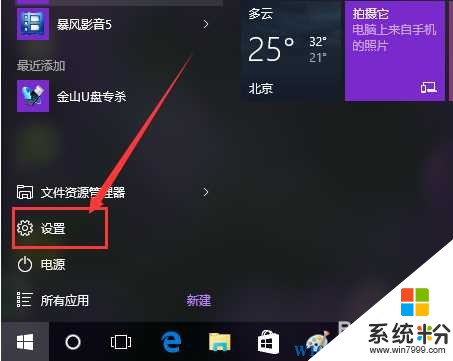
2、進入Win10係統設置界麵之後,點擊頁麵中的“網絡和Internet”選項,進入Internet網絡設置界麵。
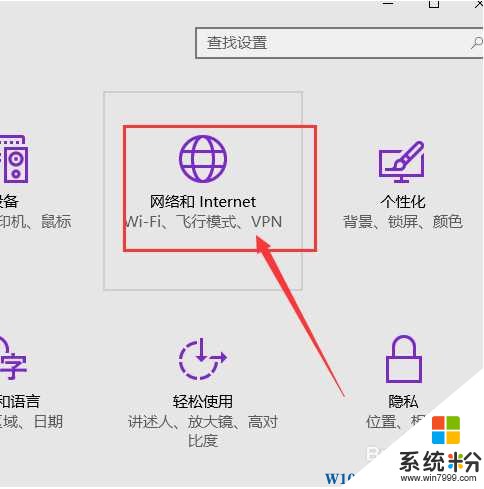
3、接下來,在網絡設置界麵中,我們點擊第一項“WLAN”網絡,然後選擇頁麵中的“管理Wifi設置”選項。
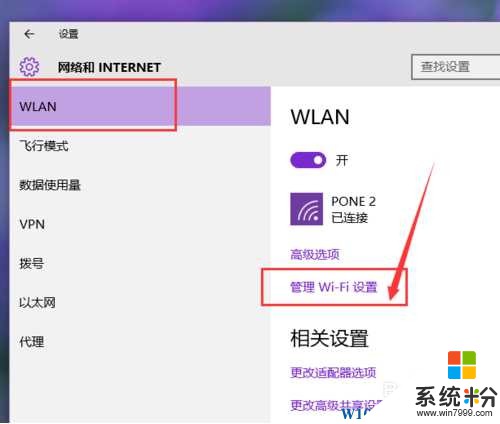
4、在WiFi管理頁麵中,將頁麵拉到最底端,然後將可以看到此電腦係統中連接過的所有無線網絡。

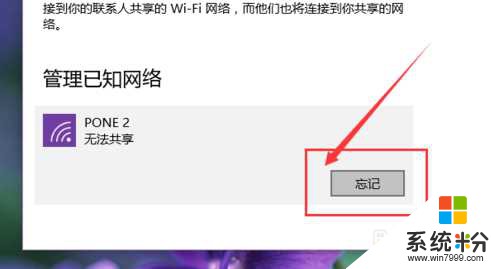
5、如果想要忘記某一個無線網絡,隻需要左鍵單擊該無線網絡,然後在彈出的菜單頁麵中,直接選擇“忘記”按鈕即可。
隨著Win10的更新升級,還會加入更多的無線網絡管理功能,一般位置不會變,大家按上麵的方法操作就可以了。